- QuickLook donosi Windows Trenutni pregled pomoću razmaknice i kompatibilnost sa širokim formatom.
- Instalira se iz Microsoft Store-a ili GitHub-a, a pokreću ga dodaci kao što su OfficeViewer, FFmpeg i EpubViewer.
- Na macOS-u, Quick Look vam omogućava rotiranje, izrezivanje i korištenje Bookmark-a; na Windowsu se priča da Peek radi sa Shift+Space.

U Windowsu, Explorer već godinama uključuje okno za pregled, ali njegov opseg je ograničen i, osim za slike, nije dovoljan kada želimo brzo provjeriti stvarni sadržaj datoteke. Ideja pritiskanja tipke i trenutnog prikaza dokumenta, proračunske tablice, PDF, ZIP ili čak GIF bez otvaranja ičega Zvuči kao naučna fantastika na Windowsu... dok ne probate QuickLook.
QuickLook donosi popularnu funkciju macOS-a u Windows: trenutni pregled u praktičnoj veličini bez napuštanja liste datoteka. To je besplatan i otvoreni projekt koji se integrira u Explorer. Tako da, minimalnim pokretom ruke, možete provjeriti da li je datoteka ona koju tražite, koja aplikacija je može otvoriti ili da li se isplati nastaviti s njom, štedeći vam mnogo vremena u svakodnevnom radu.
Šta je QuickLook i šta nudi?

QuickLook rođen je sa vrlo specifičnom misijom: Prenesite macOS Brzi Pregled na Windows Uz minimalno podešavanje i jednostavnu upotrebu. U poređenju sa sličnim alternativama poput Seera, o kojem se raspravljalo u specijaliziranim medijima, QuickLook se ističe time što je potpuno besplatan i ne rezervira ažuriranja ili nadogradnje za korisnike koji plaćaju, što ga čini posebno atraktivnim.
Projekat se stalno razvija i dobija nove funkcije od svojih prvih verzija. U to vrijeme, verzija 0.1.10 je navedena kao jedno od njihovih nedavnih izdanja.Važno je da je razvoj još uvijek u toku, i zbog svoje otvorene prirode, svako može pregledati kod ili sarađivati putem GitHuba kad god mu je to potrebno.
Filozofija korištenja je jednostavna: odaberete datoteku u Exploreru i dobijete plutajući pregled koji ne prekida vaš tok. Ovaj prozor vam omogućava navigaciju, zumiranje, pa čak i reprodukciju zvuka i videa. ako je format podržan, kako biste mogli pregledati bitne informacije prije otvaranja ili bacanja.
Što se tiče kompatibilnosti, QuickLook je iznenađujuće sveobuhvatan, jer ne pokriva samo osnove, već vam omogućava i proširenje pomoću dodataka. Odmah po instalaciji, može obraditi slike, tekstualne datoteke i PDF, Office, video, HTML i Markdown datoteke, kao i ZIP i druge komprimirane datoteke., a uz dodatke dodaje još više formata.
- likPNG, APNG, JPG/JPEG, BMP, GIF i PSD.
- Dokumenti i podaciTXT, PDF, CSV i Office dokumenti (DOC, DOCX, XLS, XLSX, PPT, PPTX).
- Video i audioMP4, MKV, M2TS, MOV, AVI, WMV MP3 i M4A (automatska reprodukcija u pregledu kada je primjenjivo).
- Web i označavanjeHTML i Markdown.
- tableteZIP, RAR i 7Z (s mogućnošću pregleda njihovog sadržaja).
Jedna bitna razlika u odnosu na druge pristupe je da QuickLook nije namijenjen zamjeni vaših programa; Njegov cilj je brza inspekcija bez ometanja., tek toliko da potvrdite da li je ta datoteka ispravna ili koja ima veću težinu od nekoliko opcija u vašoj mapi.
Kako ga koristiti u Windows Exploreru
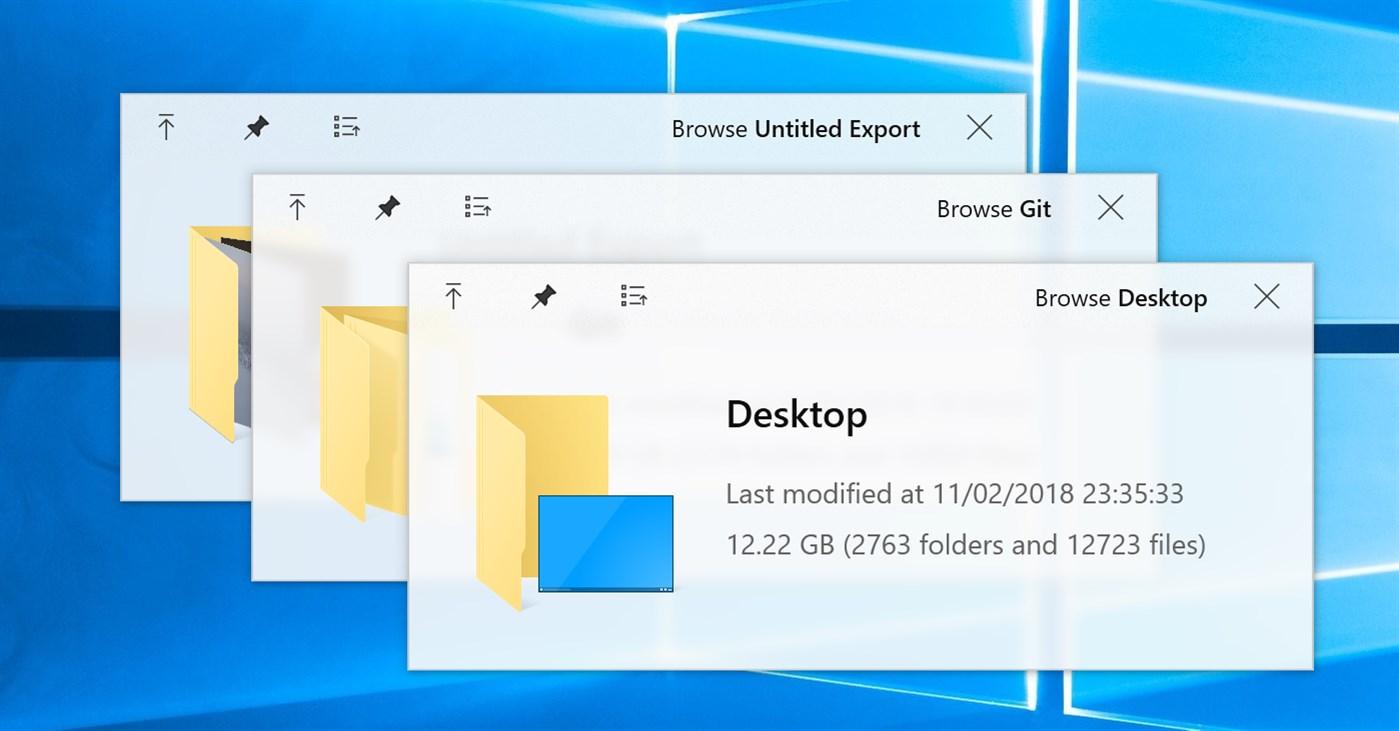
Gesta s tipkom je vrlo jednostavna: odaberite datoteku i pritisnite razmaknicu. Pomoću Space-a trenutno otvarate i zatvarate prozor za pregled, bez prebacivanja u aplikacije ili otvaranja teških editora, i bez napuštanja Windows Explorer.
Da biste se kretali između elemenata bez zatvaranja pregleda, Koristite strelice na tastaturi za prelazak na prethodnu ili sljedeću datotekuTo je brz način za pregled mape pune dokumenata, fotografija ili videozapisa bez otvaranja jednog po jednog.
Ako trebate jasno vidjeti detalj, Možete zumirati pomoću CTRL + kotačić mišaOvo je posebno korisno sa slikama, PDF-ovima ili prezentacijama, gdje ponekad mali isječak čini svu razliku.
S podržanim audio i video isječcima, QuickLook uključuje i vlastiti player. Medij se automatski počinje reproducirati u prozoru za pregled, tako da možete brzo slušati ili gledati sadržaj bez pokretanja uobičajenog playera.
U slučaju Office dokumenata, postoji jedna nijansa koju treba uzeti u obzir: s osnovnom instalacijom, Možda ćete vidjeti samo metapodatke kao što su tip datoteke, veličina ili naziv.Da biste pregledali sadržaj DOCX, XLSX ili PPTX datoteka, trebali biste aktivirati odgovarajući dodatak (pogledajte odjeljak o instalaciji i dodacima u nastavku; ako dođe do greške, pogledajte Kako riješiti probleme s rukovateljima pregledom).
Sa ZIP, RAR i 7Z arhivama, QuickLook vam omogućava da pregledate njihovu unutrašnjost pomoću razmaknice. Pregledavanje sadržaja bez raspakivanja izbjegava otvaranje upravitelja datoteka ili gubljenje vremena., posebno kada samo trebate potvrditi da li se PDF ili mapa koju tražite nalazi unutra.
Preuzmite i instalirajte: Microsoft Store, GitHub i osnovne dodatke
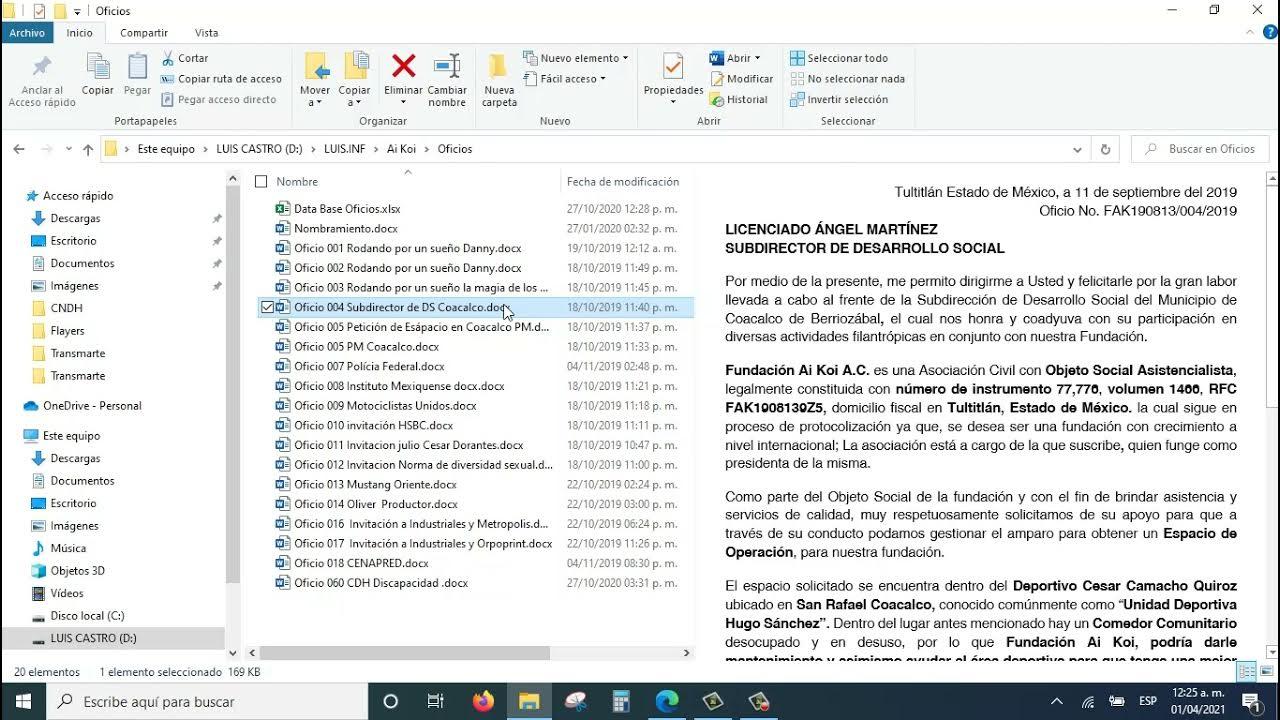
Postoje dva jasna puta za pokretanje i korištenje QuickLooka: Microsoft Store i GitHub. Oba načina su službena i jednostavna; Trgovina je jednostavnija za većinu, a GitHub je idealan ako želite dodatke i izdanja na dohvat ruke.
Instaliranje iz Microsoft trgovine (aplikacija koju je objavio Paddy Xu): To je najpogodnija opcija i teži oko 60 MB, tako da su preuzimanje i implementacija vrlo brzi na gotovo svakom trenutnom računaru.
- Otvorite Microsoft Store i potražite "QuickLook" (obavezno odaberite publikaciju "QuickLook"). Paddy Xu).
- Kliknite na "Preuzmi" da biste preuzeli i instalirali. Bit će spremno za nekoliko trenutaka.
- Otvorite Explorer, odaberite datoteku i pritisnite razmaknicu da biste je pregledali.
Ako više volite GitHub ili ne vidite aplikaciju u Trgovini, alternativa je jednako jednostavna. GitHub hostira službeni instalacijski program projekta i dodatke (pluginove)., pored historije verzija.
- Posjetite QuickLook-ovu GitHub stranicu i idite na "Izdanja" (odaberite najnoviju dostupnu verziju).
- Idite do artefakata i preuzmite datoteku .M: DaNakon preuzimanja, pokrenite instalacijski program.
- Vratite se u repozitorij i otvorite odjeljak plugins kako bi se proširila kompatibilnost formata.
Među najkorisnijim dodacima su OfficeViewer (za pregled stvarnog sadržaja Office dokumenata), FFmpeg (koji proširuje multimedijske kodeke) i Preglednik fontova (pregled fonta). Instalirajte ih preuzimanjem paketa sa službenih linkova i slijedeći njihova uputstva..
Profesionalni savjet: Ako pregledate Office datoteku i ne vidite sadržaj, već samo osnovne podatke, QuickLook može prikazati dugme unutar prozora s tekstom "Kliknite ovdje da instalirate ovaj dodatak"Dodirnite ga da biste započeli instalaciju odgovarajućeg dodatka, a kada se završi, ponovo pokrenite QuickLook. Odatle ćete moći čitati riječ, Excel i PowerPoint bez otvaranja njihovih izvornih programa, čak i ako nemate microsoft office instaliran.
Pored Officea, ekosistem dodataka raste sa specifičnim potrebama: EpubViewer dodaje podršku za e-knjige (EPUB), postoje ekstenzije za 3D modele, APK paketi od android, mape, datoteke oblika i još mnogo toga. Ako vaš radni proces uključuje neobične formate, pogledajte jer vjerovatno postoji dodatak koji to može popraviti.
Kada zatvarate krug, ne zaboravite kompatibilnost s tabletima. Pomoću QuickLooka možete vidjeti unutrašnju strukturu ZIP ili 7Z broja. direktno iz Explorera; idealno za provjeru da li datoteka sadrži tačno ono što vam je potrebno prije nego što je izdvojite.
Kratki pregled macOS-a, ekstenzija i budućnosti Windowsa
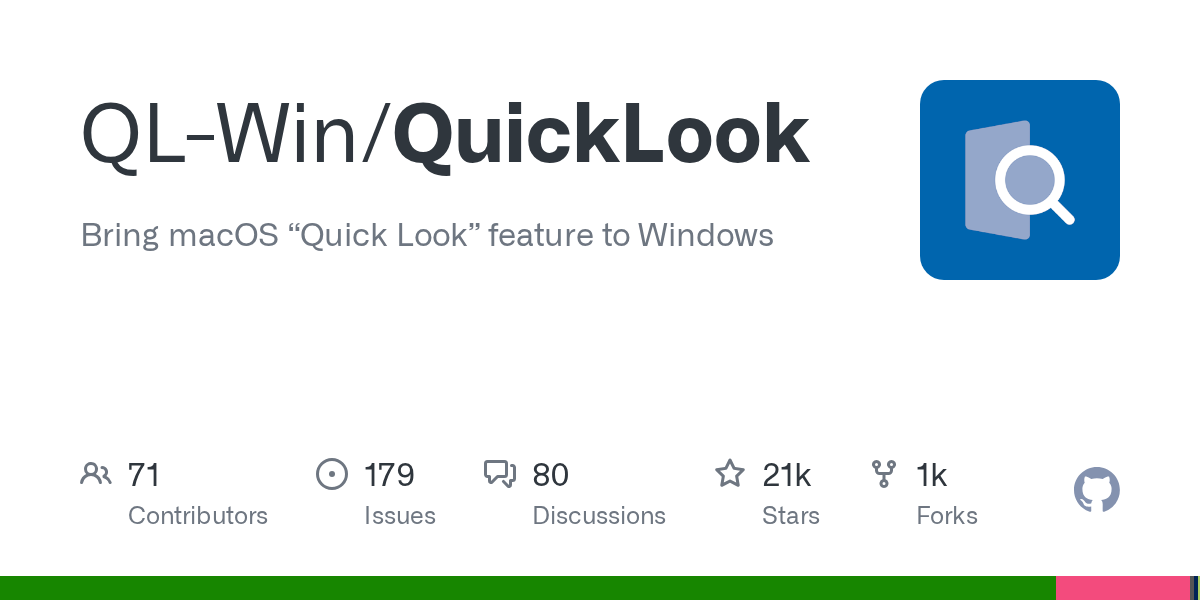
Oni koji dolaze iz Mac Već ste upoznati s ovom funkcijom: Brzi pregled na macOS-u pruža veliki, visokokvalitetni pregled gotovo svake datoteke. jednostavnim pritiskom na razmaknicu. Odatle možete čak i izvoditi male radnje bez otvaranja aplikacije težak.
Na macOS-u, na primjer, Moguće je rotirati fotografije, skratiti audio ili video fragmente i koristiti Markup direktno unutar prozora Brzi pregled. Za one koji upravljaju velikim medijskim bibliotekama, ova fleksibilnost štedi mnogo klikova i čekanja.
Još jedan zanimljiv detalj je onaj o Fotografije uživo Na Macu: Kada otvorite jedan u Brzom pregledu, Video dio se reproducira automatskiAko želite da je ponovo pogledate, samo dodirnite kontrolu "Live Photo" u donjem lijevom uglu.
Pored osnovnog sistema, postoje i proširenja koja Quick Look podižu na višu razinu. Postoji ekstenzija za macOS koja vam omogućava trenutno pregledavanje komprimiranih datoteka i mapa bez otvaranja ili raspakivanja., dostupno besplatno na Mac App Storeu. Ove vrste dodataka pokazuju koliko je koncept moćan kada je otvoren za zajednicu.
A na Windowsu? Već neko vrijeme se priča o integraciji slične funkcije u sistem, pod kodnim nazivom PeekPrema podijeljenim informacijama, Ideja bi bila da se pregleda pomoću kombinacije tipki Shift + Space., s laganim prozorom usmjerenim na provjeru PDF-ova, Excela, Worda, slika, videozapisa, audiozapisa i još mnogo toga. Moguće integracija s aplikacijom Fotografije za kohezivnije iskustvo, iako nije jasno hoće li odmah pokriti onoliko medijskih formata kao na Macu.
Još jedna dobra vijest za produktivnost u Windowsu je pregledavanje s karticama u Exploreru. Mogućnost otvaranja više putanja u karticama olakšava premještanje i kopiranje datoteka. i, u kombinaciji s trenutnim pregledom, stvara vrlo zanimljivu sliku za korisnike s radnim procesima koji intenzivno rade s datotekama.
Vraćajući se na poređenje rješenja, specijalizirani mediji su komentirali alternative poput Seera i preporučili slične uslužne programe za desktop računare. Slušalice su čak navedene i kao mini-plejer koji YouTube pretvara u muzičku aplikaciju za desktop računar., što ukazuje na to da ekosistem laganih alata usmjerenih na produktivnost raste i povezuje dijelove već neko vrijeme.
Što se tiče ograničenja i proširenja, vrijedi imati na umu da QuickLook baza ne pokriva sve zamislive formateNa primjer, ne otvara e-knjige po defaultu, ali instaliranje dodatka EpubViewer trenutno rješava ovaj problem. Slično tome, ekstenzije poput FFmpeg-a otvaraju vrata većem broju video i audio kodeka, a FontViewer vam prikazuje fontove direktno iz vaših foldera.
Ako vaš svakodnevni posao uključuje pregled velikih grupa datoteka (dizajnerskih projekata, grupa fotografija, izvještaja, skeniranih računa itd.), dodatak ultrabrzog pregleda, prečice na tastaturi i proširiva kompatibilnost To označava kvalitativni skok naprijed u poređenju sa bočnim panelom Windows Explorera. Nije da ovaj drugi nije koristan; QuickLook se bavi drugačijom potrebom: donošenjem odluka u sekundama bez otvaranja bilo čega drugog.
U slučaju da se pitate: Izvedba u pozadini je laganaNakon instaliranja QuickLooka, poželjet ćete ga jednom pokrenuti da biste ga aktivirali; njegovu ikonu ćete vidjeti u području za obavještenja (pored sata). Od tada će biti spreman reagirati na vaš razmak u bilo kojoj mapi, bilo lokalnoj, na mreži ili čak na vanjskim diskovima.
Također je vrijedno prilagoditi očekivanja. Pregled ne zamjenjuje uređivač niti je namijenjen pokrivanju naprednih funkcija.Ako trebate uređivati, potpisivati, detaljno komentirati ili izvoziti, morat ćete otvoriti odgovarajuću aplikaciju. QuickLook je predfilter koji preskače taj korak kada samo želite nešto potvrditi, a apsolutno je nenadmašan po brzini.
Konačno, ne zaboravite to QuickLook je otvoreni softver koji se stalno razvija.To znači da kompatibilnost i performanse mogu neznatno varirati ovisno o verziji i instaliranim dodacima. Ako nešto ne radi kako se očekuje, provjera najnovijih izdanja na GitHubu i njegovom odjeljku s problemima obično brzo rješava problem.
Imajući sve navedeno u vidu, jasno je da se QuickLook savršeno uklapa u moderni tijek rada s datotekama: Manje trenja, manje čekanja i pregled koji je dovoljno vjeran za donošenje odluka. bez učitavanja punih aplikacija. Dodajte dodatke, podršku za komprimirane datoteke i prečice za navigaciju, a dobitak u efikasnosti je primjetan od prvog dana, posebno za one koji žive s pretrpanim folderima.
Strastveni pisac o svijetu bajtova i tehnologije općenito. Volim dijeliti svoje znanje kroz pisanje, a to je ono što ću raditi na ovom blogu, pokazivati vam sve najzanimljivije stvari o gadžetima, softveru, hardveru, tehnološkim trendovima i još mnogo toga. Moj cilj je pomoći vam da se krećete u digitalnom svijetu na jednostavan i zabavan način.
